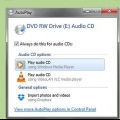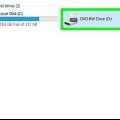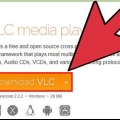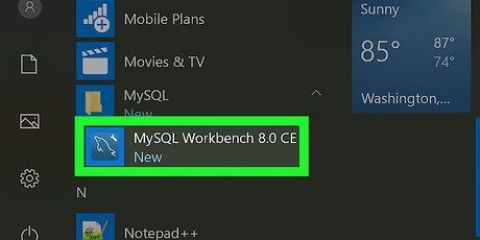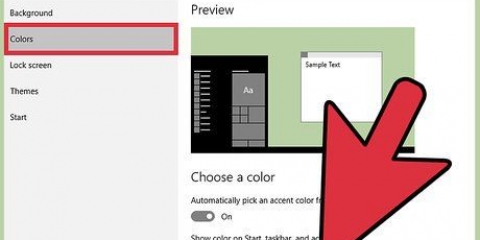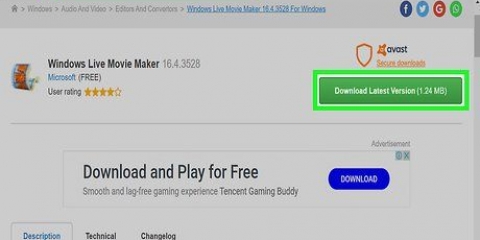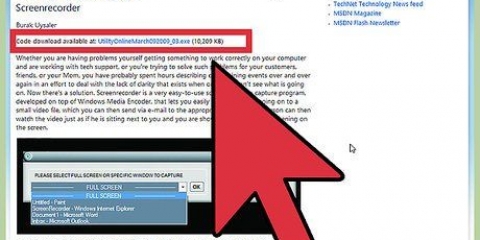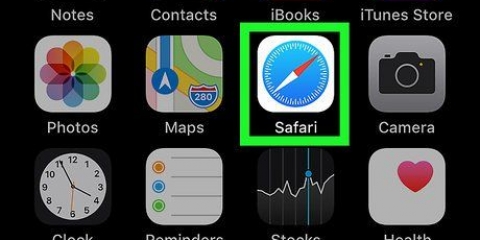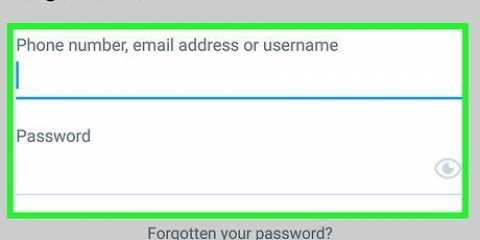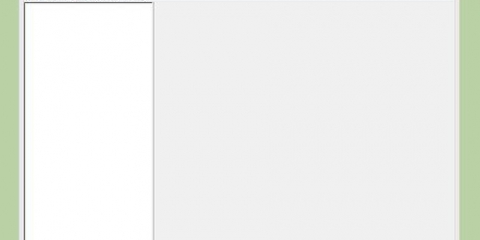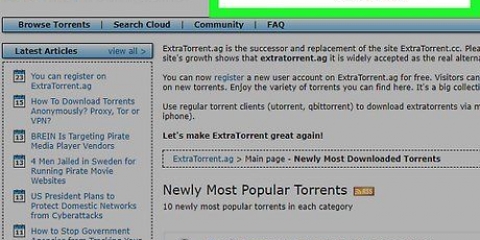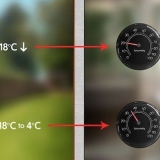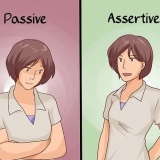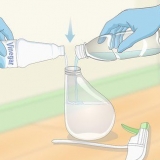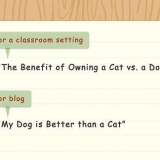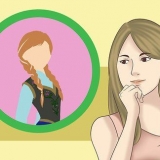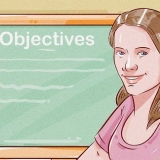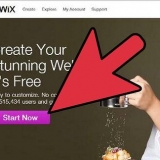Abra Iniciar, clique em Meu Computador, clique com o botão direito do mouse no DVD e selecione Explorar. Procure a pasta chamada VIDEO_TS. Arraste a pasta para o local desejado. Se você só vai assistir ao filme no seu computador, você acabou de copiar agora. Você não precisa fazer nada com ele, exceto se quiser reduzir o tamanho do arquivo ou se quiser assistir ao filme em um dispositivo móvel.


Você também pode salvar o arquivo como um arquivo compartilhado em um servidor de mídia ou unidade de rede. Navegue até a pasta apropriada, clique com o botão direito e escolha `Map Network Drive` no menu.
Clique na guia Áudio & Legendas do seu software de transcodificação. Escolha a trilha sonora desejada. Selecione AAC no menu Audio Codec. Na coluna mixdown, escolha Dolby Digital II. Deixe os valores para bitrate, sample rate e configurações de DRC como estão. Ir para a segunda faixa de áudio. Escolha a mesma trilha sonora da lista de fontes. Selecione AC3 na lista de codecs de áudio.





Você pode ver 99 títulos com quase o mesmo tamanho. Isso significa que o DVD é protegido por direitos autorais. Abra o programa DVD Player. Clique em `Ir` e clique em `Título`. Encontre o título com a marca de seleção ao lado. No Handbrake você escolhe este título.
Se você quiser copiar vários títulos (por exemplo, um DVD com vários episódios), selecione um título, dê ao título um nome exclusivo em Arquivo e clique em Adicionar à fila. Repita este processo até ter adicionado todos os títulos desejados à fila de codificação.



Clique no botão Configurações. Agora uma janela chamada Configurações de imagem será aberta.
Clique em Filtros. Deslize o Slider entre Decomb e Deinterlace totalmente para a direita. Clique no menu suspenso ao lado de Desentrelaçar. Escolha Rápido e assista ao vídeo para ver se as imagens ficam boas agora.
Elimine as faixas de áudio que você não precisa, incluindo faixas de idioma.
Se você não vai usar som surround, você pode usá-lo 5.Excluir 1 faixa ou mixar o áudio para estéreo.



Se você quiser gravar o DVD em um DVD de 4,7 GB em branco, terá que reduzir o tamanho do arquivo primeiro, porque o original geralmente é maior que 4,7 GB. ripar DVDs consome muito do seu processador, então não ripe até que você não precise do seu computador para outras coisas. Por exemplo, faça isso à noite quando estiver dormindo de qualquer maneira.
Ripar um dvd
Contente
É claro que a indústria cinematográfica tem o direito de proteger a propriedade intelectual, mas se você comprou um DVD, ainda assim deve saber o que fazer com ele, desde que não distribua o filme ilegalmente. Leia este artigo para aprender a ripar um DVD ou Blu-Ray para que você possa assistir aos filmes não apenas no seu DVD player, mas também no seu computador ou tablet.
Degraus
Método 1 de 2: Ripar um DVD em um PC

1. Baixe um programa para ignorar a proteção contra cópia de DVD. Boas opções incluem DVD43, AnyDVD ou DVDFab DVD to DVD.
- Compare diferentes produtos, leia os termos e condições com atenção e pesquise na internet por avaliações de pessoas para ter certeza de que está escolhendo o melhor software.
- Escolha um produto que você possa experimentar gratuitamente, não transfira dinheiro imediatamente.

2. Insira o DVD que você deseja copiar na unidade de DVD do computador.

3. Copie o conteúdo do DVD para o seu disco rígido.

4. Baixe o software de transcodificação. Você pode encontrar muitas opções no Google, mas o Handbrake é a melhor escolha. Seja qual for o programa que você usa, primeiro verifique se eles suportam a plataforma móvel desejada.

5. Abra o arquivo de origem do DVD que você deseja extrair do Handbrake ou outro software de transcodificação. O software procura títulos e marcadores de capítulos. Se o programa não reconhecer os títulos, você pode clicar na guia Capítulos ou Capítulos no portal do software e inserir os títulos você mesmo.

6. Decida onde salvar o filme. Muitos programas têm uma guia chamada Destino. Clique em Procurar e escolha o local onde deseja salvar o arquivo.

7. Personalize a trilha sonora. Por exemplo, você pode manter a trilha sonora original Dolby Digital (AC3) do filme e criar uma trilha sonora de backup para dispositivos que não são adequados para ela.

8. Clique no botão Iniciar para ripar o DVD.

9. Reproduza o filme copiado em seu media player para garantir que a qualidade seja boa.
Método 2 de 2: Copie um DVD em um Mac

1. Baixe o software de transcodificação do freio de mão. Escolha a versão de 64 bits se o seu computador puder lidar com isso.

2. Baixe o reprodutor de mídia VLC. Se você escolheu 64 bits, agora também precisa da versão de 64 bits do player VLC. Inclui libdvdcss, uma ferramenta para descriptografar DVD para que você possa reproduzi-lo em seu Mac.

3. Inicie o Handbrake no seu Mac. Uma janela aparecerá agora. Escolha o DVD que você deseja copiar e clique em Abrir.

4. Aguarde o Handbrake escanear o DVD. Quando a digitalização estiver concluída, clique na caixa ao lado de Título. Escolha o título mais longo no menu pop-up.



5. Clique no botão Toggle Presets na parte superior da janela Handbrake. Você também pode pressionar command-T. Escolha uma `predefinição` para o seu DVD ripado com base no tipo de dispositivo em que deseja assistir ao filme. Você também pode escolher Universal e reproduzi-lo em todos os dispositivos Apple.

6. clique na engrenagem. Escolha Make Default no menu que agora aparece.

7. Verifique se o DVD contém `vídeo entrelaçado`. Clique na janela de visualização no Handbrake e percorra os quadros do DVD. Se você vir imagens com bordas irregulares, o DVD tem `vídeo entrelaçado`.


8. Ajuste o áudio para reduzir o tamanho do arquivo.


9. Adicione as legendas ao arquivo clicando na guia Legendas no Handbrake. Escolha as legendas que deseja adicionar ao arquivo.

10. Clique em Iniciar e espere a transcodificação terminar. Isso pode demorar um pouco.

11. Adicione metadados, como uma imagem, elenco ou resumos. Baixe programas como MetaX, iFlicks ou Video Monkey para ajudá-lo com isso. Handbrake envia rasgos diretamente para o MetaX.

12. Arraste o filme para sua biblioteca do iTunes e assista!
Pontas
Avisos
- Filmes copiados ocupam muito espaço em seu disco rígido. Um disco cheio demais não melhorará o funcionamento do seu computador.
Necessidades
- PC ou Mac
- Programa para ignorar a proteção contra cópia (DVD43, AnyDVD ou DVDFab DVD to DVD)
- Um DVD de 4,7 GB em branco
- Software de transcodificação (Handbrake)
- Programa de metadados (MetaX, iFlicks ou Video Monkey)
Artigos sobre o tópico "Ripar um dvd"
Оцените, пожалуйста статью
Similar
Popular